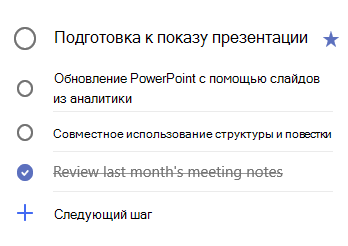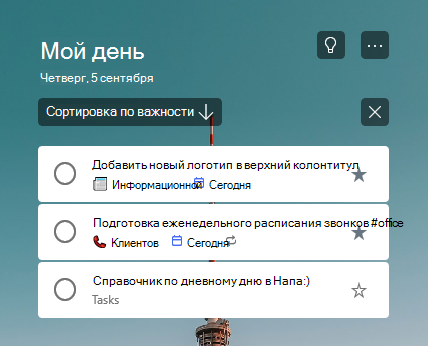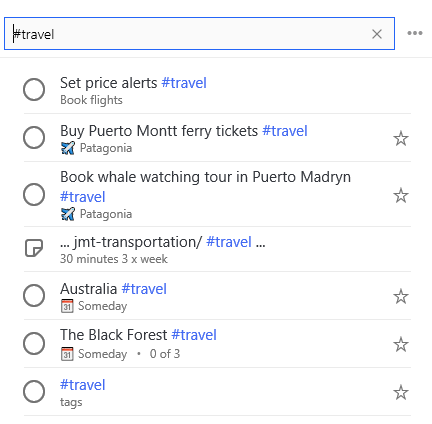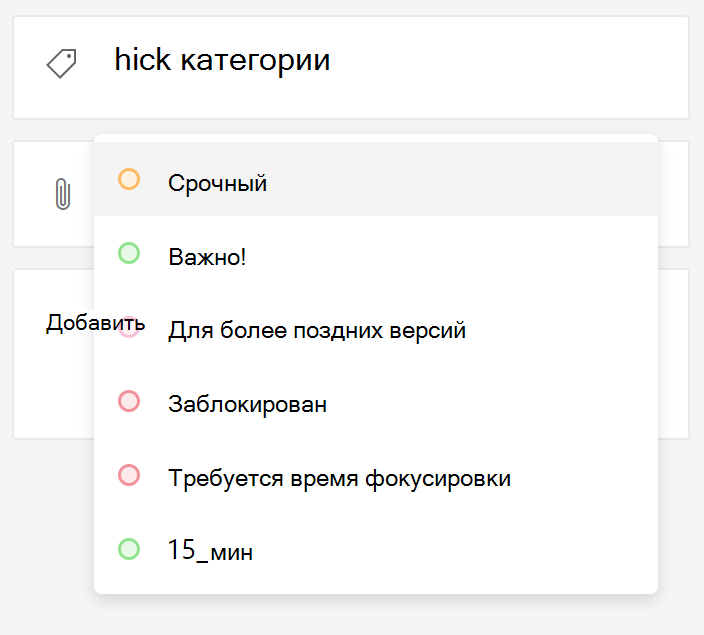Добавление шагов, приоритетов, заметок, тегов и категорий к задачам
Применяется к
Упростите отслеживание задач, добавив в них шаги, важность, заметки, теги и категории.
Используйте шаги, чтобы разбить большие задачи на более мелкие и более практические части.
Чтобы добавить шаг, выполните приведенные далее действия.
-
Щелкните или коснитесь задачи, чтобы открыть представление сведений, выберите + Добавить шаг и начните вводить следующий шаг.
-
По завершении нажмите кнопку Enter на клавиатуре, чтобы сохранить и закрыть ее.
Чтобы помочь вам в отслеживании, счетчик под именем каждой задачи отображает общее количество шагов, содержащихся в задаче, и количество завершенных на данный момент.
Добавьте приоритет своим задачам, указав важные задачи в каждом списке. После добавления звезд можно просмотреть все приоритетные задачи в важном интеллектуальном списке. Вы также можете отсортировать каждый список по важности, чтобы задачи, помеченные звездой, автоматически перемещались в начало списка.
Если у вас есть какие-либо дополнительные сведения, которые вы хотите добавить в задачу, можно добавить заметку. Выберите задачу, чтобы открыть представление сведений, и коснитесь заметки или щелкните ее, чтобы выбрать ее. После выбора можно ввести любую дополнительную информацию. По завершении нажмите кнопку Сохранить или Готово.
Упорядочение задач в разных списках путем добавления хэштегов (например, #work или #school) к именам задач. Теги можно добавлять при создании задач или при их редактировании.
Вы можете быстро просмотреть все задачи, заметки и шаги, которые совместно используют тег, выбрав этот тег или выполнив поиск в строке поиска.
Если у вас есть какие-либо дополнительные сведения, которые вы хотите добавить в задачу, можно добавить заметку. Выберите задачу, чтобы открыть представление сведений, и коснитесь заметки или щелкните ее, чтобы выбрать ее. После выбора можно ввести любую дополнительную информацию. По завершении нажмите кнопку Сохранить или Готово.
To Do поддерживает форматирование форматированного текста, поэтому вы можете создать нумерованный список или применить к заметкам полужирное, курсивное или подчеркивание.
Сочетания клавиш
|
Действие |
Клавиши |
|---|---|
|
Применение полужирного форматирования к тексту |
CTRL+B |
|
Применение курсивного форматирования к тексту |
CTRL+I |
|
Применение форматирования подчеркивания к тексту |
CTRL+U |
В настоящее время этот параметр доступен только в To Do для Интернета.
Если вы используете Outlook и хотите упорядочить задачи, можно классифицировать задачи и просматривать их в списках в разделе To Do. Задачи можно классифицировать с помощью того же набора категорий, который используется в Outlook.
Чтобы назначить категорию задаче, выберите задачу, выберите Выбрать категорию и выберите нужную категорию. Задаче можно назначить несколько категорий.
Вы увидите все категории, примененные к задаче, в представлении списка.
Чтобы удалить категорию, выберите X на метку категории или переместите курсор в выбранную категорию и удалите ее.
Вы можете создавать новые категории в Outlook. Дополнительные сведения о создании или изменении категорий в Outlook.
Задачи, созданные из электронной почты, которую вы помечали 27 апреля 2020 г. или позже, будут иметь те же категории, что и в сообщении электронной почты, которое вы помечали. Эти категории синхронизируются между задачами и адресами электронной почты, поэтому необходимо только изменить категорию в одном расположении, чтобы она была обновлена в другом.Задачи, созданные из электронной почты, помеченной до 27 апреля 2020 г., не будут обновляться для отображения категорий исходного сообщения электронной почты. Вы можете обновить их с помощью категорий исходной электронной почты, снимите и перефразировку исходного сообщения электронной почты. Если вы назначите новые категории в to Do, они перезаписывают категории для связанного сообщения электронной почты задачи.